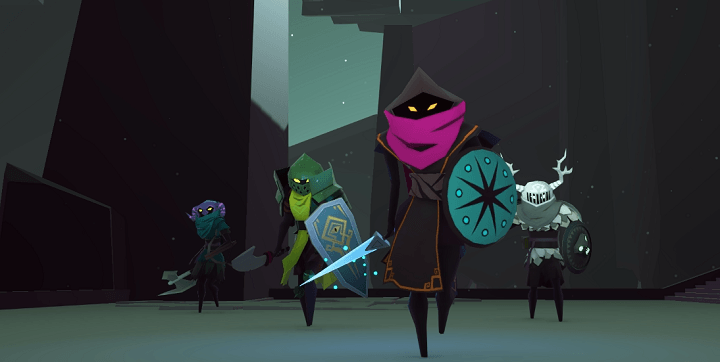Periksa dan pastikan Anda memutar format audio yang didukung
- Xbox One adalah konsol game yang hebat, tetapi juga merupakan hub media yang dapat menangani semua jenis file yang berbeda.
- Itu dapat memutar musik dan video dari drive USB, tetapi Anda mungkin memperhatikan bahwa beberapa format tidak didukung.
- Ini adalah penyebab utama kesalahan 0xc00d11cd, jadi coba konversi file Anda sebelum memutarnya di Xbox One.

XINSTALL DENGAN MENGKLIK FILE DOWNLOAD
- Unduh DriverFix (file unduhan terverifikasi).
- Klik Mulai Pindai untuk menemukan semua driver yang bermasalah.
- Klik Perbarui Driver untuk mendapatkan versi baru dan menghindari malfungsi sistem.
- DriverFix telah diunduh oleh 0 pembaca bulan ini.
Xbox One Anda lebih dari sekadar konsol game. Beberapa pengguna menikmati
mendengarkan musik, tetapi sekarang tampaknya kode kesalahan 0xc00d11cd telah menjadi gangguan. Banyak laporan menunjukkan bahwa kesalahan terjadi saat memutar lagu dari hard drive eksternal.Jika Anda berada dalam kesulitan yang sama, tetaplah bersama kami karena kami membantu Anda mencari tahu mengapa kesalahan ini terjadi dan bagaimana Anda dapat melewatinya dengan mudah.
Apa kode kesalahan 0xC00D11CD?
Kode kesalahan ini mungkin muncul di Xbox One Anda saat Anda mencoba memutar musik. Yang aneh adalah lagu yang sama diputar dengan sempurna saat Anda memutarnya di PC Windows Anda. Ini dapat mengarah pada kesimpulan bahwa masalahnya ada pada aplikasi Xbox dan bukan hard drive Anda.
Namun, mari kita lihat penyebab lain dari kesalahan 0xc00d11cd:
- Drive rusak – Jika Anda telah memutar musik dengan baik tetapi tiba-tiba tidak bisa, drive Anda mungkin rusak dan perlu diganti.
- Drive diformat dengan tidak benar – Jika tidak muncul di Windows Explorer atau di desktop Anda, mungkin tidak diformat dengan benar.
- Port USB salah – Kabel USB harus dicolokkan langsung ke port USB terbuka perangkat Anda, bukan melalui hub USB. Jika terlalu banyak perangkat yang terhubung ke satu port, dan kelebihan beban lalu lintas, itu tidak akan dapat mengenali perangkat baru.
- File rusak – Jika Anda tidak dapat memutar musik dari hard drive eksternal atau flash drive, mungkin ada beberapa masalah dengan file itu sendiri.
- Format audio salah – Kebanyakan orang tidak tahu tentang format file audio. Anda harus memilih format yang tepat untuk Xbox One.
Bagaimana cara memperbaiki kode kesalahan 0xC00D11CD?
Beberapa solusi yang dapat mengatasi kesalahan ini meliputi:
- Pastikan aplikasi musik Xbox sudah diperbarui.
- Periksa dan konversi audio Anda ke format yang dapat didukung oleh konsol.
- Hubungkan drive Anda ke port USB langsung dan lihat apakah itu mengubah sesuatu.
- Coba dengan drive lain jika tersedia untuk mengesampingkan kemungkinan Anda rusak.
- Periksa drive Anda untuk kesalahan menggunakan perintah CHKDSK.
1. Pindai drive Anda dari virus
Meskipun Anda dapat dengan mudah memindai HDD Anda dari malware menggunakan alat keamanan Windows bawaan, kadang-kadang, itu mungkin tidak melakukan pekerjaan menyeluruh. Itu sebabnya kami merekomendasikan menggunakan a alat antivirus hard drive eksternal pihak ketiga.
Program antivirus khusus komprehensif dan mengamankan data Anda. Setelah pemindaian selesai, Anda dapat membuka file Anda tanpa tersendat.
2. Format drive Anda
- Tekan Windows kunci, ketik cmd di bilah pencarian, dan klik Jalankan sebagai administrator.

- Jenis diskpart di jendela Command prompt dan tekan Memasuki.
- Selanjutnya, ketik daftar disk dan tekan Memasuki. Ini akan mencantumkan semua drive di PC Anda.
- Ketik perintah berikut dan tekan Memasuki setelah masing-masing: Ingatlah untuk mengganti X dengan nomor yang sesuai dengan hard drive yang ingin Anda format. Anda juga dapat mengganti ntfs dengan sistem file lain seperti FAT32 jika cocok dengan drive Anda:
pilih disk Xmembersihkanbuat format utama partisi fs=ntfs dengan cepat
Meskipun metode ini biasanya berhasil, kesalahan mudah terjadi, terutama jika Anda tidak paham teknologi. Penghematan yang baik akan digunakan perangkat lunak format partisi. Ini sepenuhnya aman dan tidak memerlukan pengetahuan teknis.
- Xbox One Terjebak di Layar Hijau? Inilah Yang Harus Dilakukan
- Xbox ingin menampar UI Beranda Anda dengan Microsoft Rewards
3. Buat profil pengguna baru
- Tekan Windows + R untuk meluncurkan Berlari konsol, masuk netplwiz di bidang teks, dan klik OKE.netplwiz

- Klik Menambahkan dalam Akun penggunajendela.

- Pilih Masuk tanpa akun Microsoft (tidak disarankan).

- Klik Akun lokal tombol.

- Masukkan nama pengguna dan kata sandi (opsional) untuk akun pengguna baru, dan petunjuk, jika Anda menyetel kata sandi. Setelah selesai, klik Berikutnya.

- Klik Menyelesaikan untuk membuat akun Lokal.

Profil pengguna baru akan membantu Anda memastikan apakah Anda profil saat ini telah rusak dan membutuhkan perbaikan.
Selain solusi ini, pengguna lain juga merekomendasikan untuk menginstal ulang aplikasi Xbox, jadi jika keduanya tidak berfungsi, cobalah. Anda juga bisa mengobrol dengan Dukungan pelanggan Xbox. Mereka mungkin punya jawaban untuk masalah ini.
Pilihan lain yang tampaknya menyelesaikan masalah ini melibatkan a instal bersih Windows. Meskipun ini sangat memakan waktu dan merombak sistem Anda, patut dicoba jika Anda kurang beruntung dan tidak ada lagi yang berhasil.
Anda juga dapat mengalami kesalahan serupa lainnya di mana Spotify tidak berfungsi di Xbox, jadi silakan lihat panduan kami untuk menyelesaikan masalah.
Sekian dari kami, tetapi kami sangat ingin mendengar tentang solusi lain yang tidak disebutkan di sini tetapi berhasil untuk Anda. Beri tahu kami di bagian komentar di bawah.
Masih mengalami masalah? Perbaiki dengan alat ini:
SPONSOR
Beberapa masalah terkait driver dapat diselesaikan lebih cepat dengan menggunakan alat khusus. Jika Anda masih mengalami masalah dengan driver Anda, unduh saja DriverFix dan aktifkan dan jalankan dalam beberapa klik. Setelah itu, biarkan mengambil alih dan perbaiki semua kesalahan Anda dalam waktu singkat!